Guía Completa para Instalar Windows Server 2016 Desde un USB
Después de crear un disco de arranque USB, sigue estos pasos para realizar una instalación limpia:
- Enciende tu servidor y permite que Windows inicie normalmente; luego inserta el USB de Windows Server y reinicia el servidor.
- Tu dispositivo arrancará desde el USB de Windows Server. Presiona cualquier tecla cuando veas el mensaje Presione cualquier tecla para iniciar desde CD o DVD.
- Reinicia tu PC y cuando aparezca el logotipo del fabricante, presiona la tecla del menú de arranque (BOOT), que suele ser F2, F10, F11, F12 o Supr, para abrir el menú.
- Configura el orden de arranque para que inicie desde el USB.
- En el programa de instalación, selecciona tu idioma, formato de hora y moneda, y método de entrada. Haz clic en Siguiente.
- Haz clic en Instalar ahora para iniciar el proceso de instalación.
- Ingresa la clave de producto y haz clic en Siguiente.
- Selecciona la edición (Experiencia de escritorio) y haz clic en Siguiente.
- Acepta los términos y condiciones y haz clic en Siguiente.
- En la siguiente pantalla, selecciona Personalizada: instalar solo Windows (avanzado).
- Selecciona la unidad de disco donde deseas instalar Windows Server y haz clic en Siguiente.
- La instalación de Windows Server comenzará y tomará unos minutos.
- Establece una contraseña fácil de recordar y haz clic en Finalizar.
- Presiona Ctrl+Alt+Supr e ingresa la contraseña establecida. Verás el escritorio de Windows Server.

Nota: Si tu PC no inicia la instalación de Windows Server, es necesario cambiar el orden de arranque en los ajustes del BIOS para arrancar desde el USB.
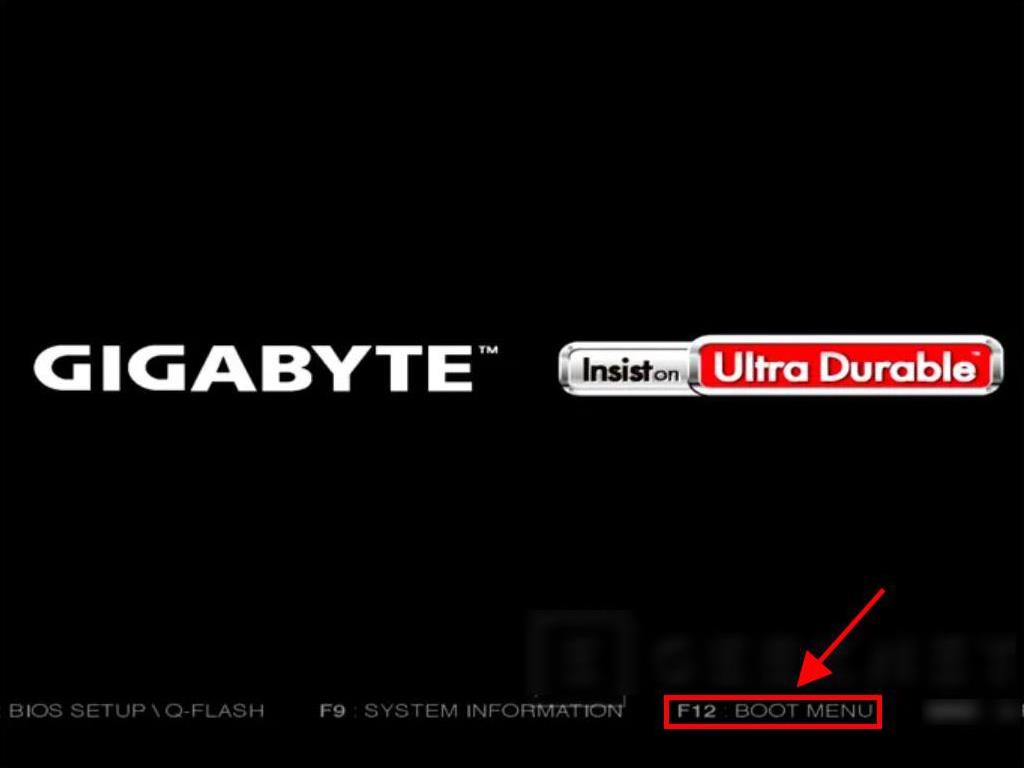
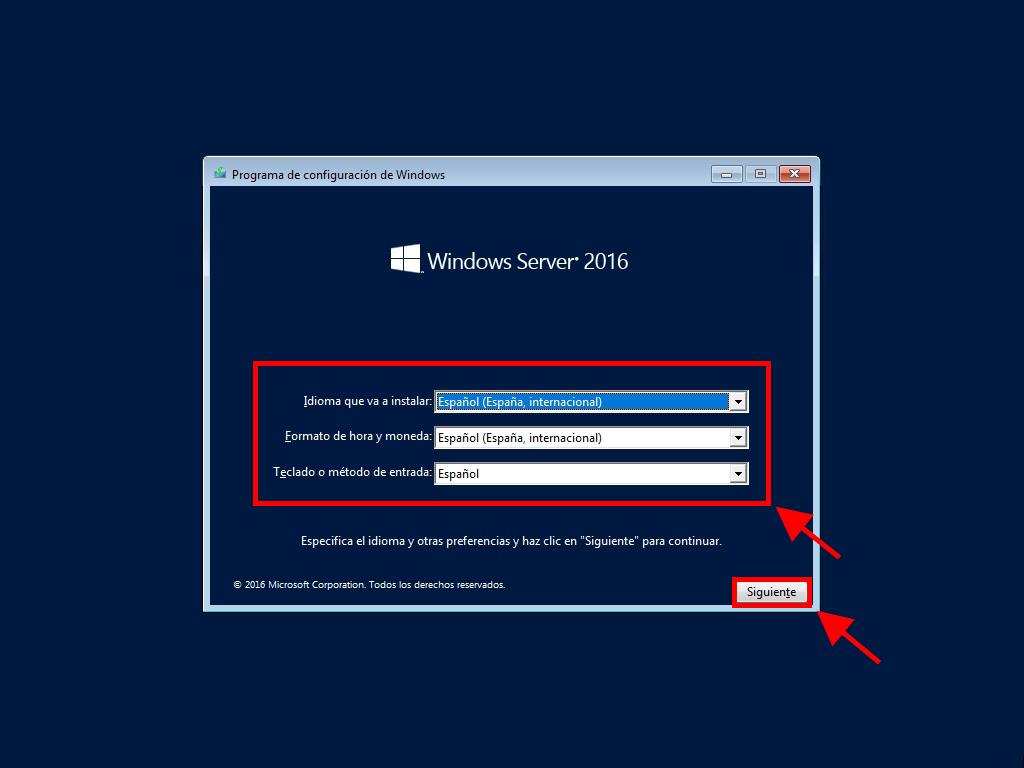
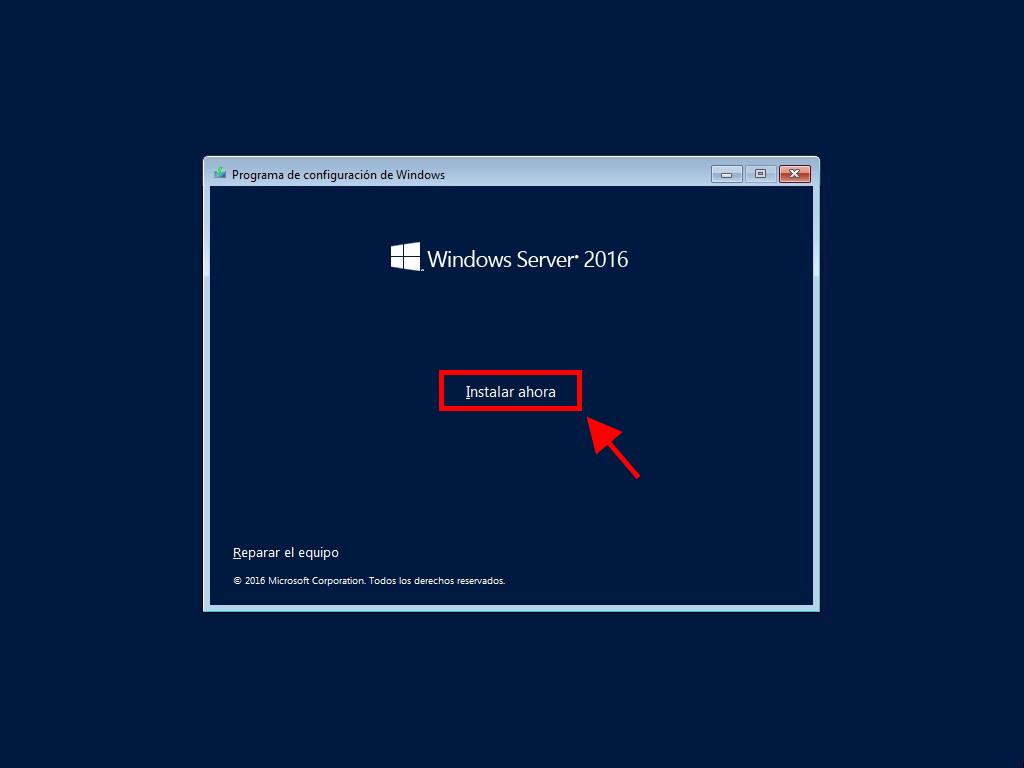
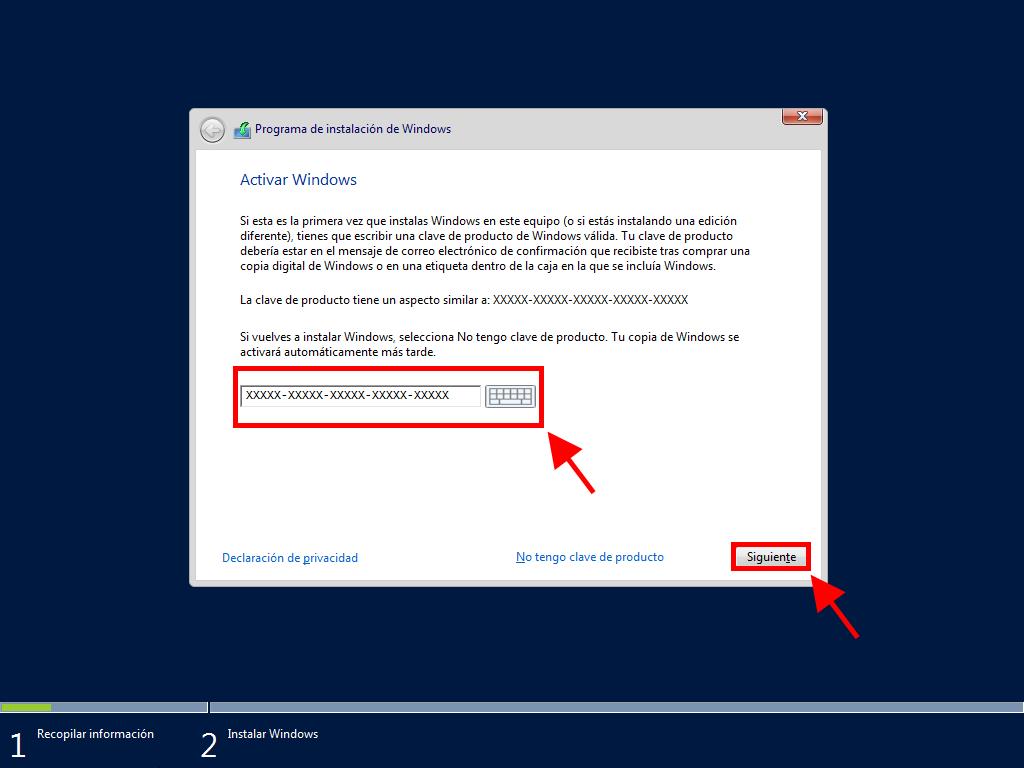
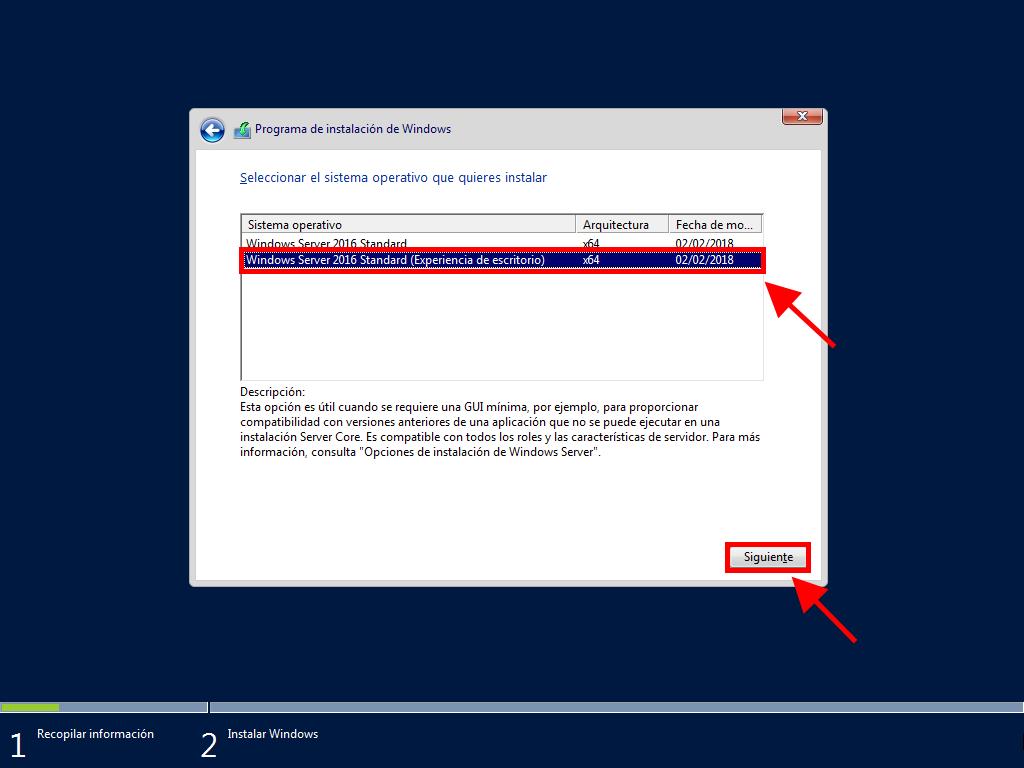
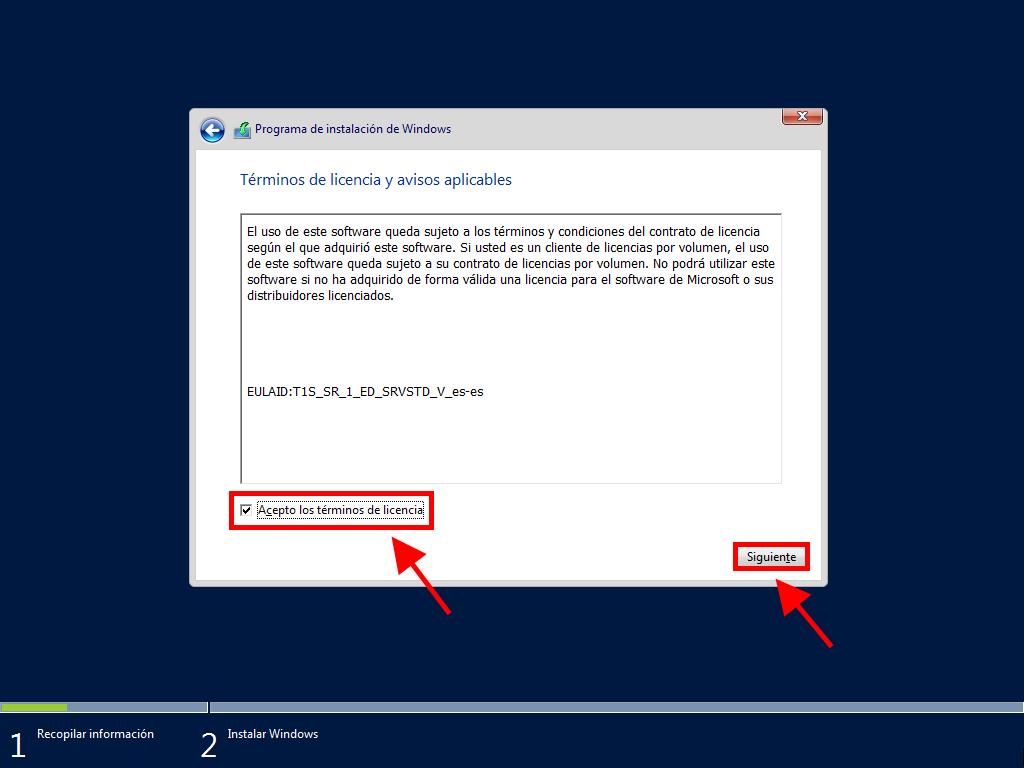
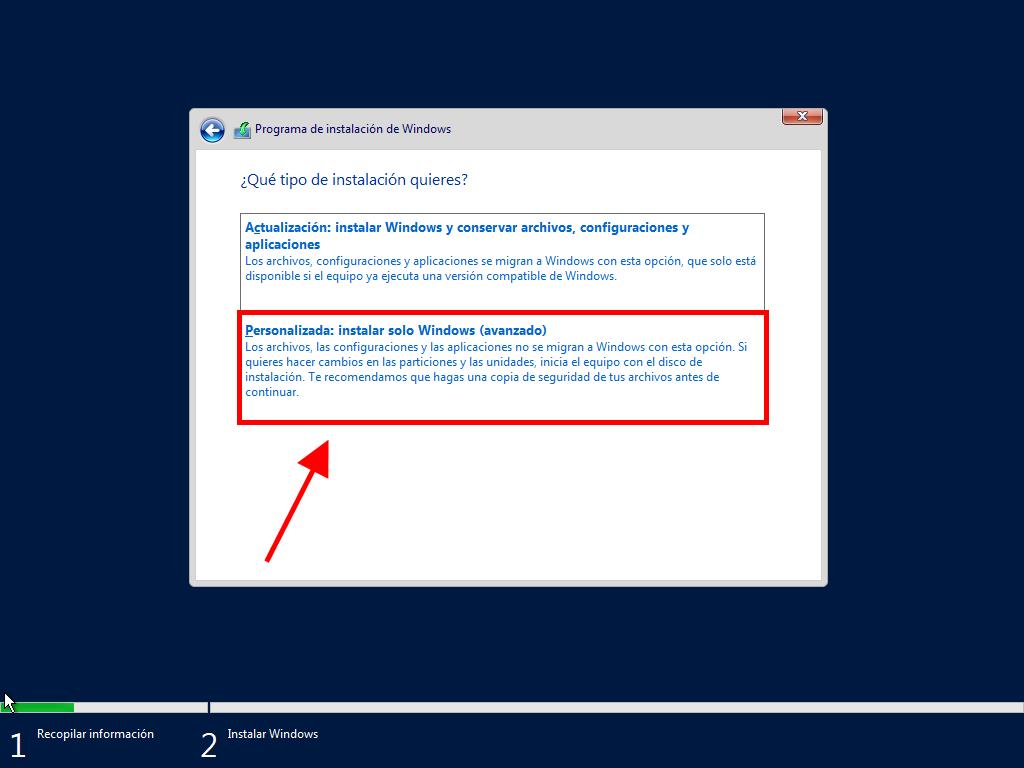
Nota: Se recomienda eliminar todas las particiones del disco duro para un mejor rendimiento de Windows Server. Si el disco duro es nuevo, simplemente haz clic en siguiente.
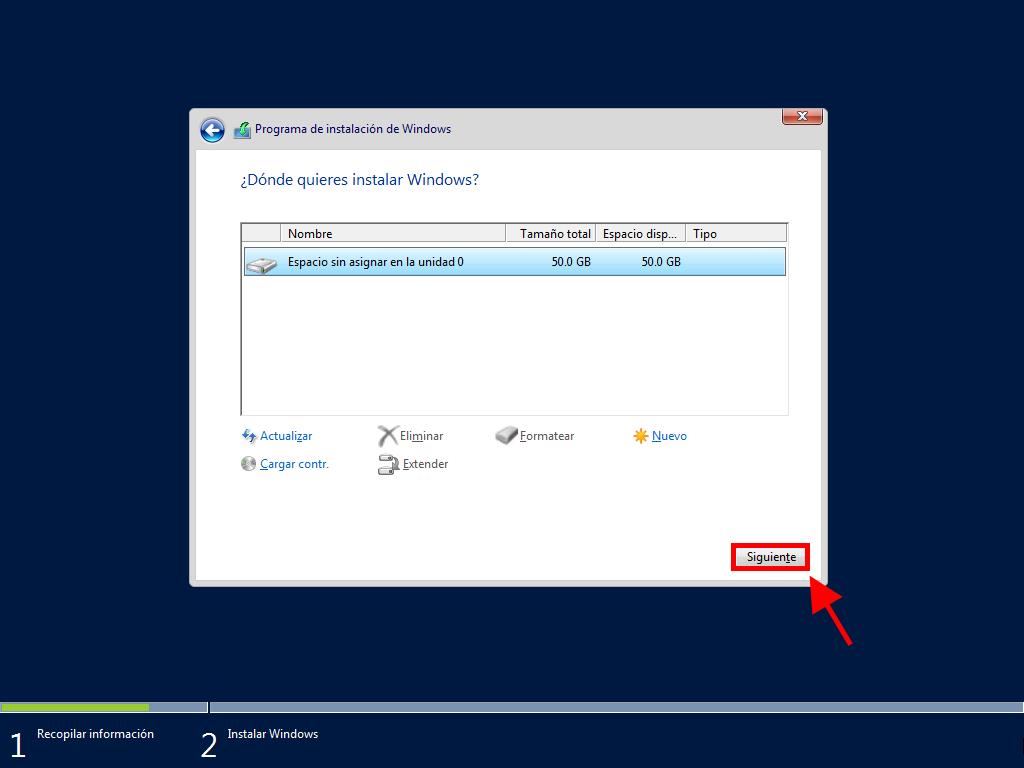
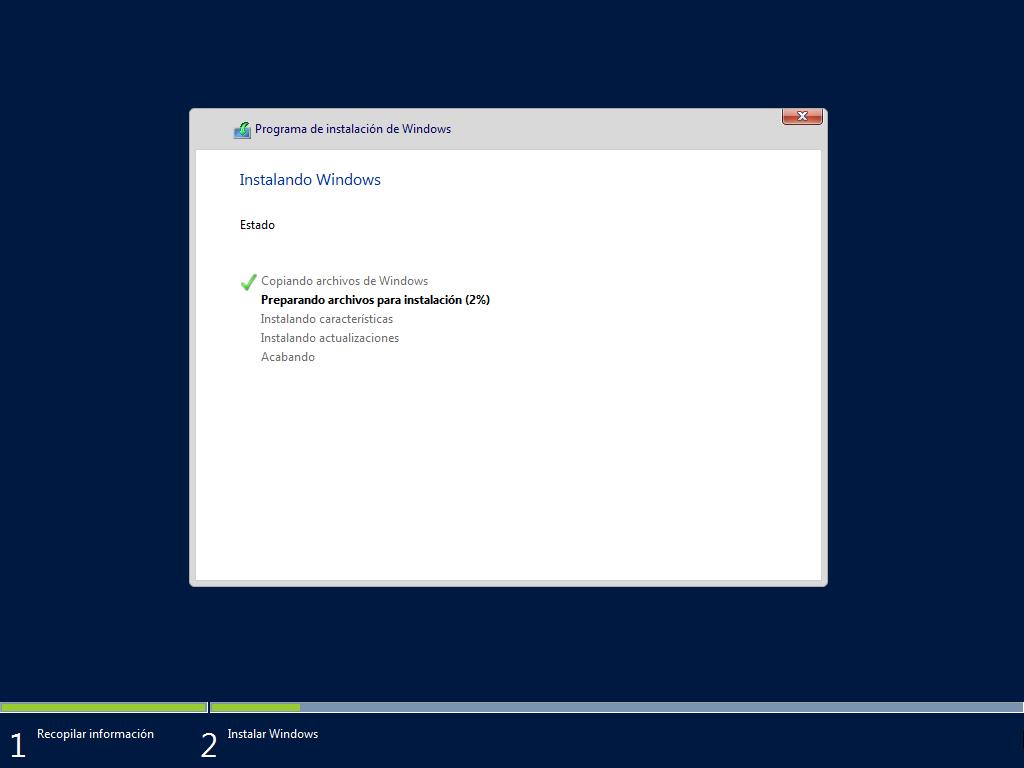
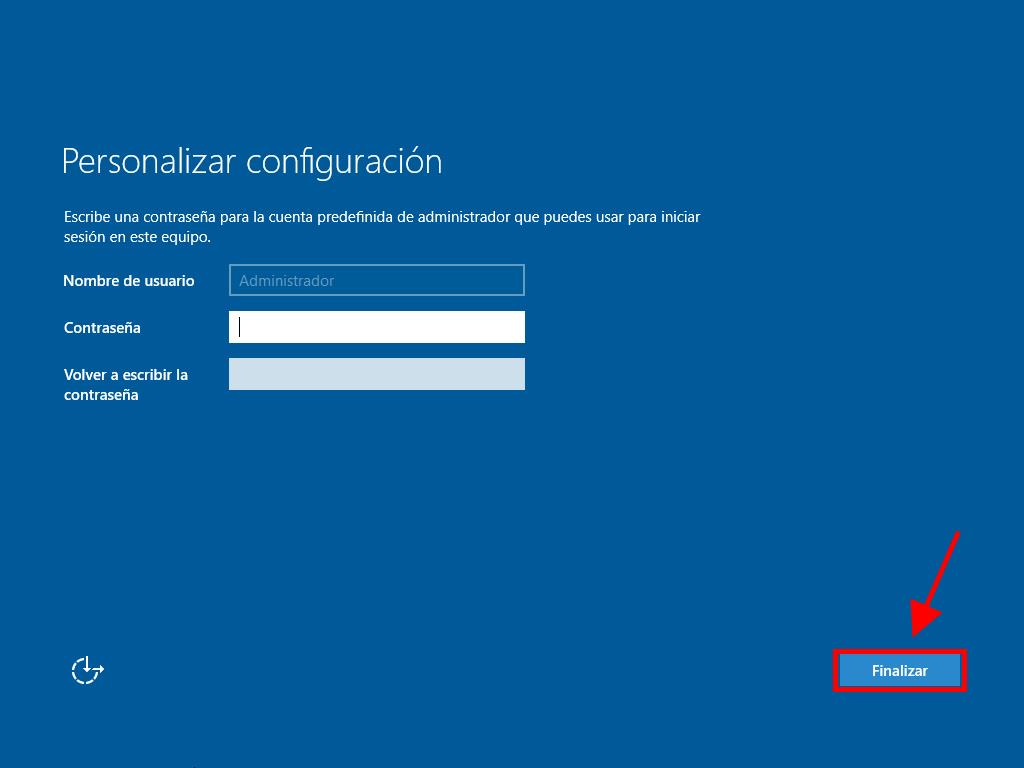
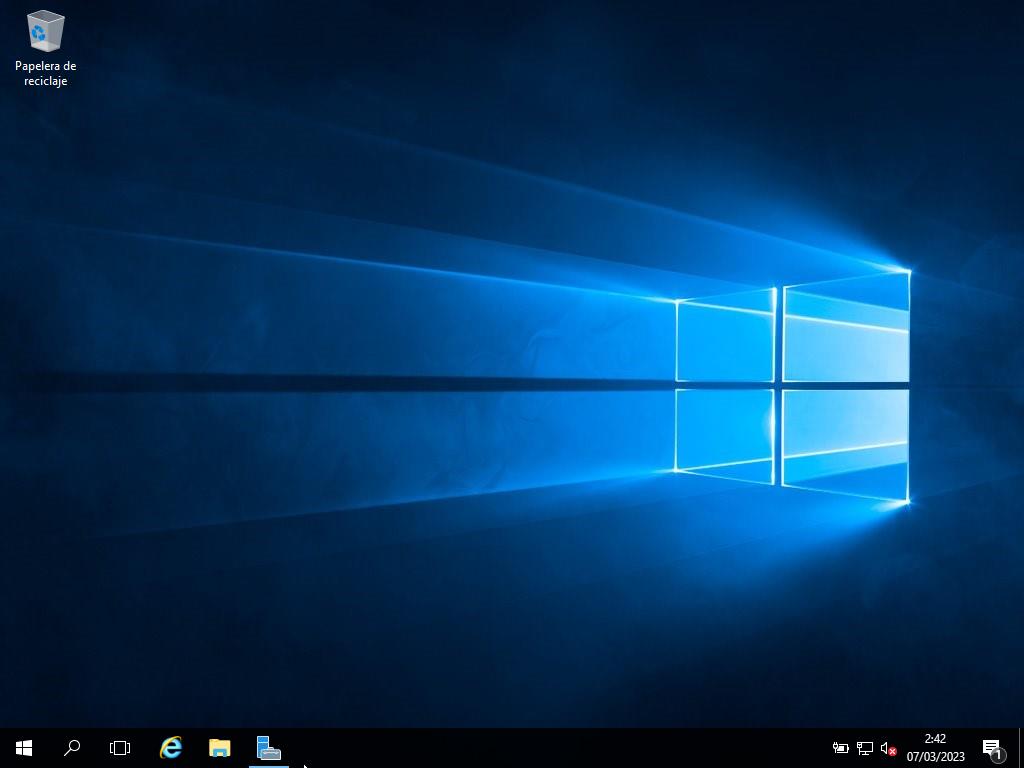
 Iniciar sesión / Registrarse
Iniciar sesión / Registrarse Pedidos
Pedidos Claves de producto
Claves de producto Descargas
Descargas

 Ir a United States of America - English (USD)
Ir a United States of America - English (USD)